Instalación y eliminación de CorelDraw

- 3020
- 812
- Elsa Navarro
Si decide convertirse en un diseñador profesional, entonces su elección probablemente estará entre dos programas: CorelDraw y Photoshop. Se han escrito muchos artículos y materiales detallados sobre este último, así que hablemos sobre el núcleo: cómo instalar CorelDraw y eliminar si de repente no le gustó.

¿Para qué es Corel??
No comparando correctamente el producto de adobe más popular con CorelDraw. Photoshop está destinado exclusivamente a trabajar con Raster Graphics, mientras que el héroe de este artículo es con Vector. Sin embargo, el paquete GraphicsSuite incluye el editor y editor de Ruster. Las principales ventajas de Corel en comparación con el mismo Adobe Illustrator y Photoshop:
- Es fácil trabajar tanto para principiantes como un usuario experimentado;
- muchas herramientas profesionales de alta precisión;
- la capacidad de configurar el programa para usted;
- Miles de unidades de contenido disponible: colores, plantillas, fuentes, fotos, etc.
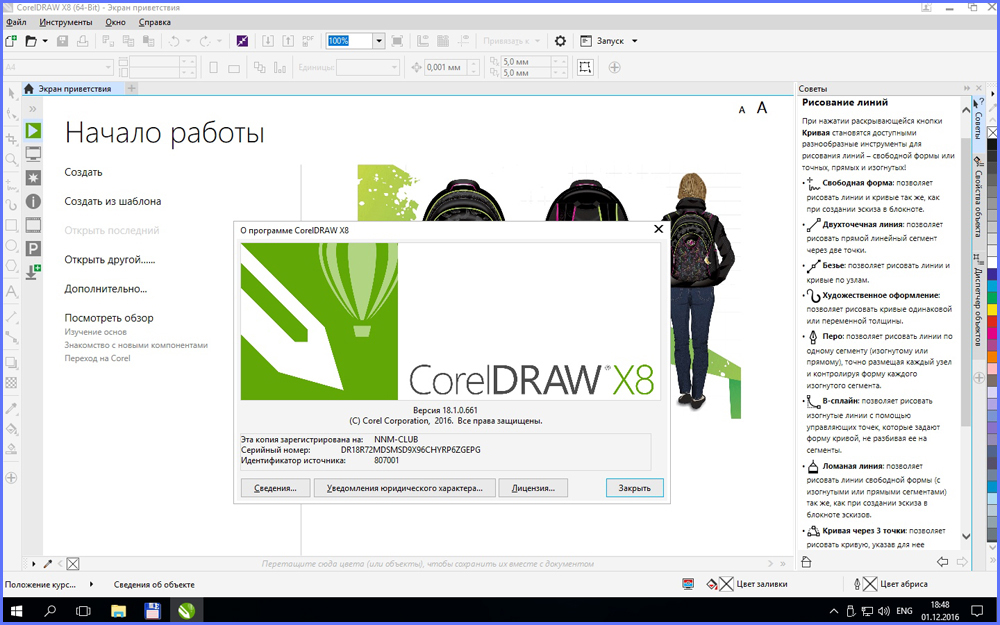
Instalación
Instalar en su PC CorelDrawp. Primero deberías preguntarte dónde descargarlo donde. Como siempre, hay dos formas:
- Recurso oficial,
- Sitios de contenido pirata.
Muchos, sin dudarlo, elegirán la segunda opción, porque no están acostumbrados a pagar nada en Internet. Sin embargo, todavía le aconsejo que sea un consumidor costoso y cargue la versión de la licencia. Además, primero puede descargar la sonda, y solo entonces, si le gusta, compre o suscribe.
La instalación de CorelDrawx8 (última versión) o cualquier otra es un asunto bastante estándar. Simplemente descargamos el instalador, lo iniciamos y seguimos las instrucciones en la pantalla. Si elige el software pirata, asegúrese de que su computadora no esté inundada por bares de Yandex y navegadores de Amigo. Después de completar este proceso, será posible iniciar el programa.
Posibles problemas
No siempre todo va de acuerdo con el plan. Durante la instalación de CorelDrawX6 o GraphicsSuite, una notificación puede saltar: el producto no se puede instalar, ya que ya hay otra versión en la computadora. La creencia no vale la pena. Especialmente si usted mismo sabe muy bien que nunca tuvo que instalar este software.
El problema se puede resolver de la siguiente manera. El hecho es que ya hay dos componentes en Windows que el instalador está intentando descargar: Microsoft .NET Framework 4.6 y Microsoftvisual C ++ 2015 redistribuible. La forma más fácil será eliminarlos para que no molesten el programa.
- Abra "Instalación y eliminación de programas" a través de los parámetros de control del sistema (Elemento "Programa y Apéndice").
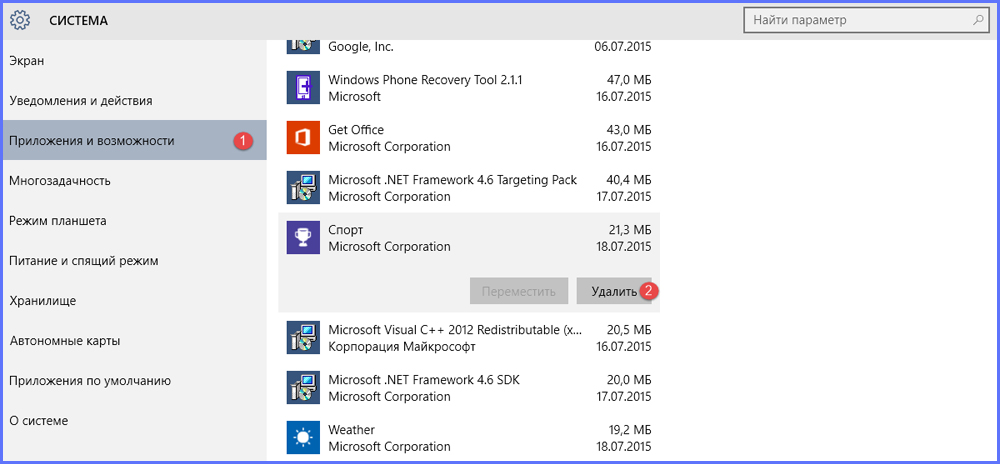
En Windows 10, es necesario ingresar el "Sistema" - "Aplicaciones y oportunidades" y elegir el programa necesario para eliminar
- Encontramos dos de estas utilidades allí y hacen clic en el botón "Eliminar".
Después de eso, la instalación debe pasar normalmente.
Eliminación
Las dificultades en las personas son causadas con mayor frecuencia por el Corel instalado, pero la pregunta con cómo eliminarlo de la computadora por completo. Por que hacerlo? Si de repente decide descargar una nueva versión del software, y las partes de lo antiguo se dejan en el sistema, pueden interferir e interrumpir sus planes.
La eliminación completa se lleva a cabo más fácilmente utilizando la utilidad de limpieza de Windows. Ella a menudo ya se encuentra en una PC bajo el control de Windows. De lo contrario, debe descargarlo por su cuenta.
- Ejecute Windows Clean Up.
- Abrimos una lista de programas instalados.
- Encuéntralo Coreldraw en él.
- Destacamos, hagamos clic en el botón "Eliminar".
Ahora la aplicación debe retirarse por completo de la computadora. Sin embargo, esto no siempre sucede. El registro limpiará una medida adicional. Pero vale la pena hacer esto solo si tiene una copia de copia de seguridad del registro y hurga en una PC por más o menos.
- Haga clic en Win+R.
- Ingrese "Regedit" en la línea, luego la entrada, el registro se abre.
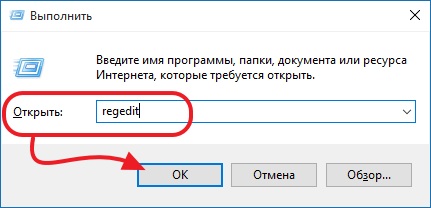
- Es necesario eliminar estas teclas si están presentes allí:
HKEY_LOCAL_MACHINE \ Software \ wow6432node \ corel \ coreldraw \ 15.0
HKEY_LOCAL_MACHINE \ Software \ wow6432node \ corel \ setup \ coreldraw graphics suite 15
HKEY_LOCAL_MACHINE \ Software \ wow6432node \ corel \ pcu \ 540215253
HKEY_CURRENT_USER \ Software \ Corel \ CorelDraw \ 15.0
HKEY_LOCAL_MACHINE \ Software \ COREL \ CORELDRAW \ 15.0
HKEY_LOCAL_MACHINE \ Software \ COREL \ SETUP \ CORELDRAW Graphics Suite 15
HKEY_LOCAL_MACHINE \ Software \ Corel \ PCU \ Liceenss \ 540215253
HKEY_CURRENT_USER \ Software \ Corel \ CorelDraw \ 15.0
Fue un toque final en la eliminación de Coreldraw. Después de eso, el programa debe dejar de atormentarlo y dejar que la nueva versión lo establezca.
Ahora sabe cómo realizar dos acciones básicas con Corel: instalar o eliminar. La aplicación es bastante poderosa y no en vano es la principal competencia de Adobe. Así que piense mejor antes de limpiarlo de una PC.
- « Convertir el archivo PDF en AutoCAD
- Jugar error de mercado con el código 403 - ¿Por qué surge y cómo luchar »

